Tehnologia Bluetooth, ca orice alt tip detehnologia, tinde să evolueze în timp. Se îmbunătățește atât cu îmbunătățiri hardware cât și software și asta înseamnă că, în cele din urmă, hardware-ul va deveni învechit. Tehnologia nu se actualizează des, dar asta nu înseamnă că nu se va actualiza niciodată și de multe ori se întâmplă fără să știți vreodată. Dacă aveți Bluetooth lipsă după o actualizare pe Windows 10, este foarte probabil din cauza actualizării. Iată cum puteți să o rezolvați.
limitări
Aceasta va face ca Bluetooth să funcționeze doar pe Windows10 din nou. Nu îl va obliga să fie compatibil cu serviciile care necesită cel mai recent driver sau un chipset modern pentru a funcționa. Bluetooth va funcționa cu orice este încă compatibil cu acesta, iar acest lucru poate include foarte bine majoritatea perifericelor și dispozitivelor audio Bluetooth.
Această soluție este valabilă numai dacă ați fost instalată recento actualizare Windows, indiferent dacă este una dintre actualizările lunare sau o actualizare principală a funcțiilor. Actualizarea lunară, ocazional, va instala noi unități, care este adesea cauza problemei.
Remediază lipsa Bluetooth după actualizare
În primul rând, verificați dacă ați instalat un Windows recentActualizați. Deschideți aplicația Setări și accesați grupul de setări Actualizare și securitate. Selectați Windows Update și verificați istoricul actualizărilor. Dacă ați instalat recent o actualizare, încercați corecțiile de mai jos.
Rulează șoferul
Deschide Managerul de dispozitive și cautăGrup de dispozitive Bluetooth. Extindeți-l și selectați-vă cipul Bluetooth. Faceți clic dreapta pe acesta și selectați Proprietăți din meniul contextual. În fereastra Proprietăți, accesați fila Driver. Faceți clic pe butonul Roll back driver și reveniți la driverul mai vechi pentru dispozitivul dvs. Este posibil să fie necesar să reporniți sistemul pentru ca modificarea să intre în vigoare.

Instalați manual driverul Bluetooth
În cazul în care opțiunea driverului înapoi nu este disponibilă, va trebui să instalați manual un driver Bluetooth mai vechi. Întrebarea este care este driverul de instalat și de unde să-l scoată.
Cel mai bun loc pentru a obține o versiune mai veche a dvs.Driverul Bluetooth trebuie să acceseze site-ul web al producătorului de cip. Puteți găsi numele producătorului de la Managerul de dispozitive (imaginea anterioară arată că a mea a fost făcută de Intel). În mod alternativ, puteți verifica site-ul web al producătorului laptop-ului / PC-ului unde veți găsi versiuni mai vechi de drivere pentru diverse componente din sistemul dvs.
Descărcați un driver mai vechi; ar trebui să fie fieultima despre care știi că a funcționat sau cea mai timpurie versiune disponibilă. Dezinstalați driverul curent din Managerul de dispozitive și apoi instalați-l pe cel pe care l-ați descărcat alegând să selectați manual driverul instalat.
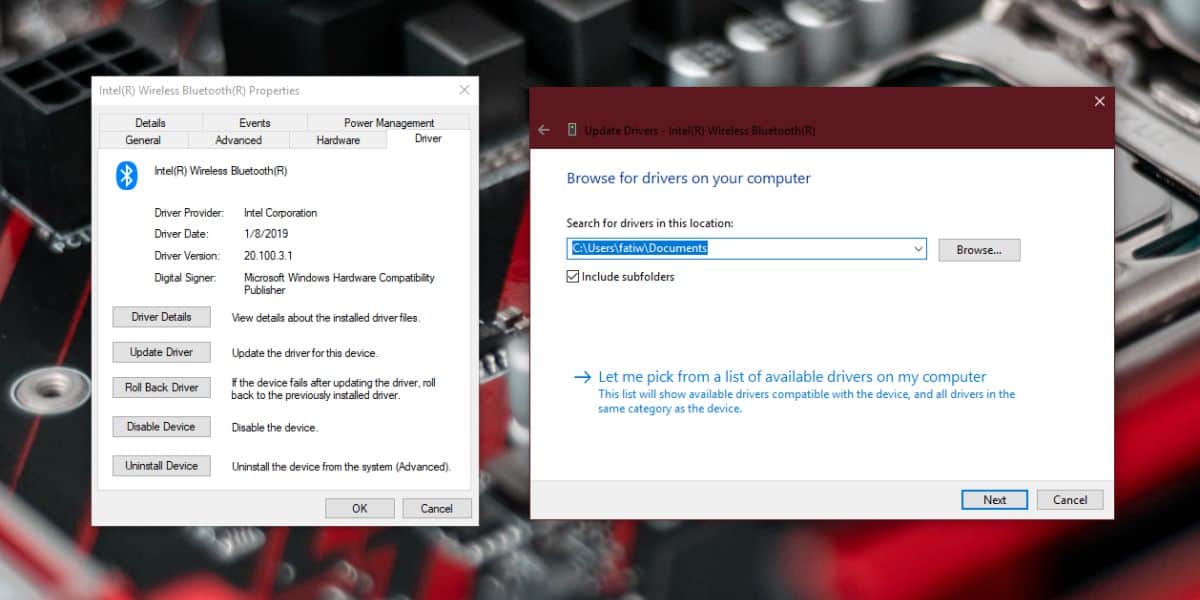
Porniți Bluetooth
După ce totul este terminat, va trebui să activițiBluetooth din interiorul Windows 10. Puteți face acest lucru din acțiunea Centru de acțiune sau, din grupul de dispozitive din setările din aplicația Setări, sub fila Bluetooth.
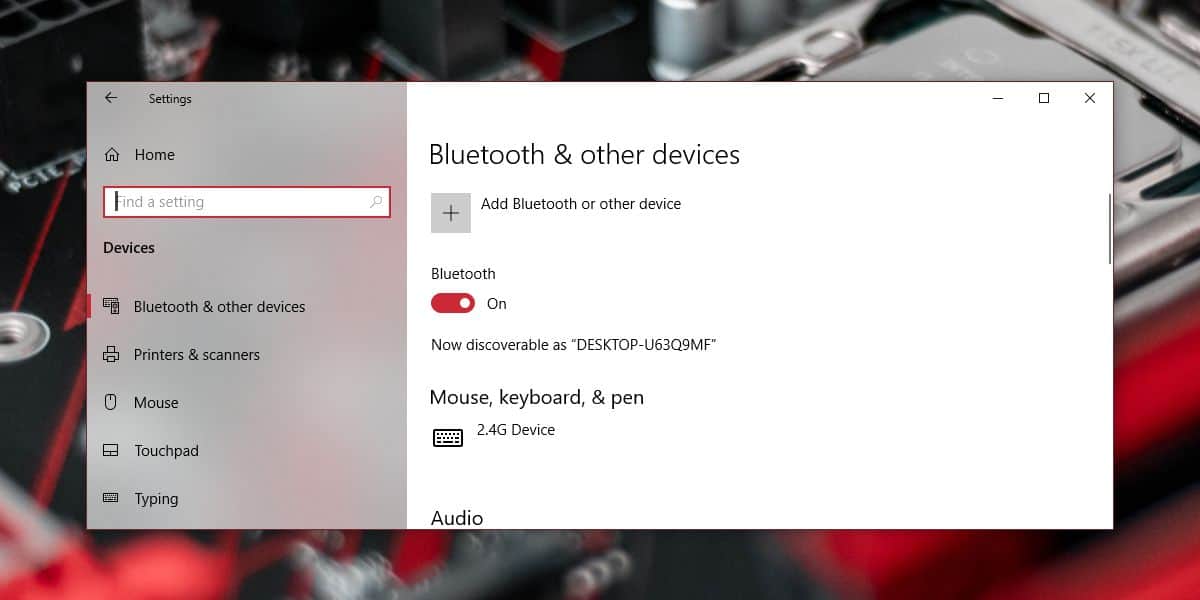
Actualizări BIOS
Pe unele sisteme, Bluetooth poate fi dezactivatBIOS-ul. Dacă ați actualizat recent firmware-ul BIOS, este posibil ca actualizarea să fie dezactivată. Verificați-vă BIOS-ul și vedeți dacă Bluetooth a fost oprit. Dacă are, porniți-l din nou.
Dacă nu puteți să-l reactivați, este posibil să fiți nevoit să redeclarați versiunea mai veche a firmware-ului BIOS.













Comentarii